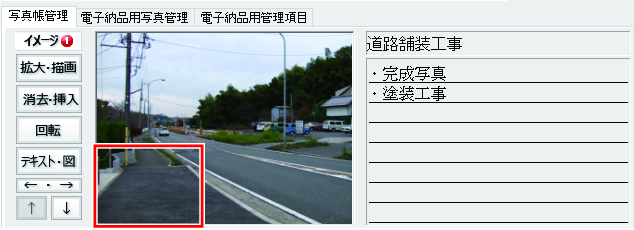「工事写真台帳7」では、工事用の黒板素材を収録しました。
黒板に文字や線、図形などで描画をして写真に載せることができます。
※黒板は写真の左下に印刷されます。任意の位置に配置はできません。
写真を撮る際にご注意ください。また、黒板のレイアウトの変更はできません。
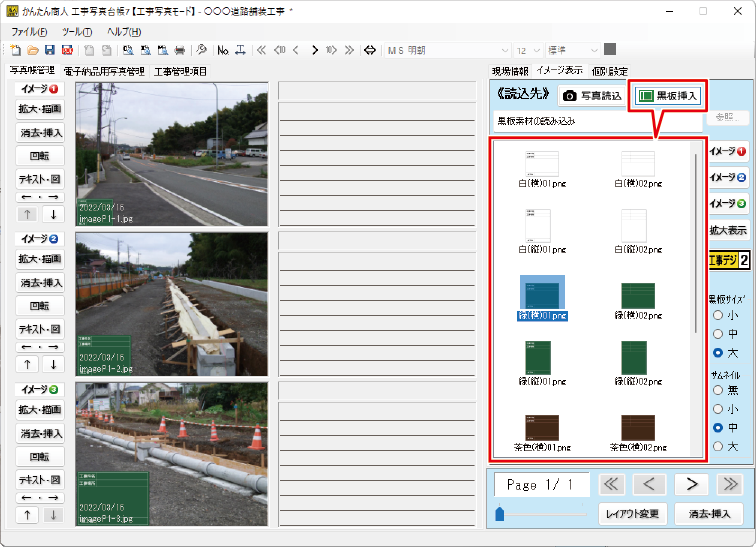
黒板の種類は4色(緑・白・黒・茶色)の各縦向き、横向き、全16種類から選択できます。
<黒板の種類>
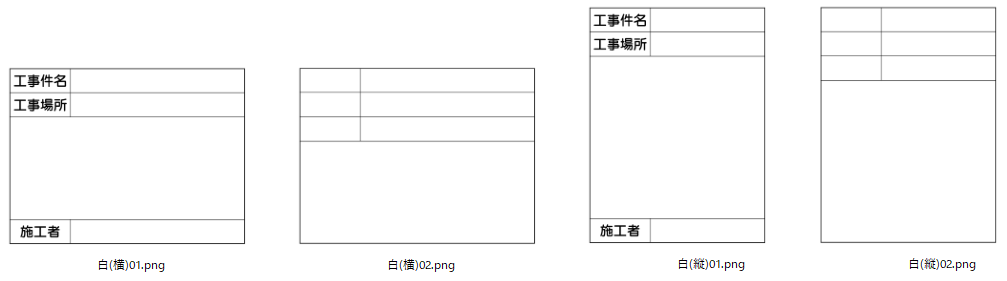
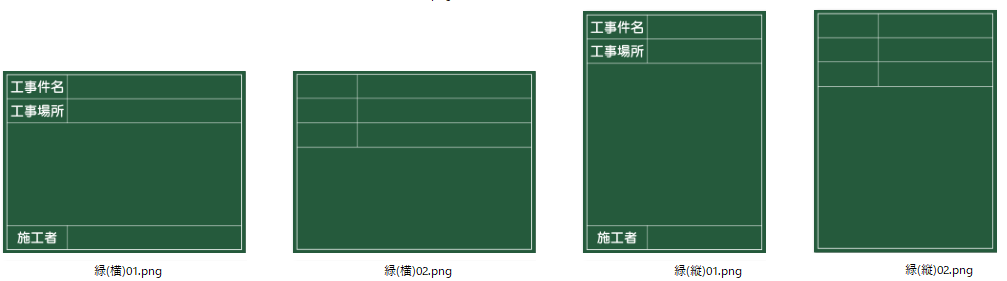
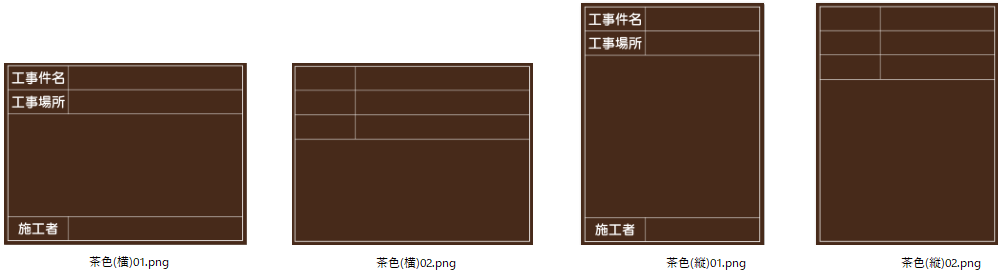
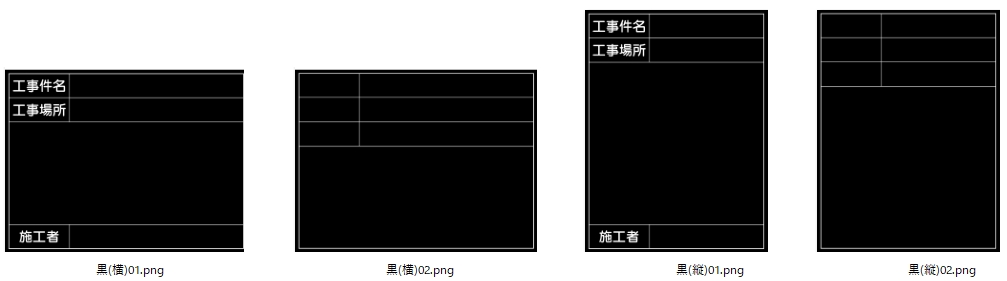
<黒板サイズ>
黒板のサイズは「小」・「中」・「大」から選択できます。

<サムネイルの表示>
サムネイルの表示は「無」・「小」・「中」・「大」から選択できます。
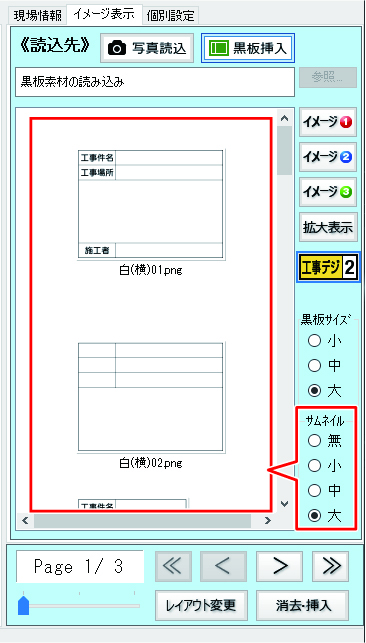
黒板の挿入
1.「イメージ表示」をクリックし、「黒板挿入」をクリックします。
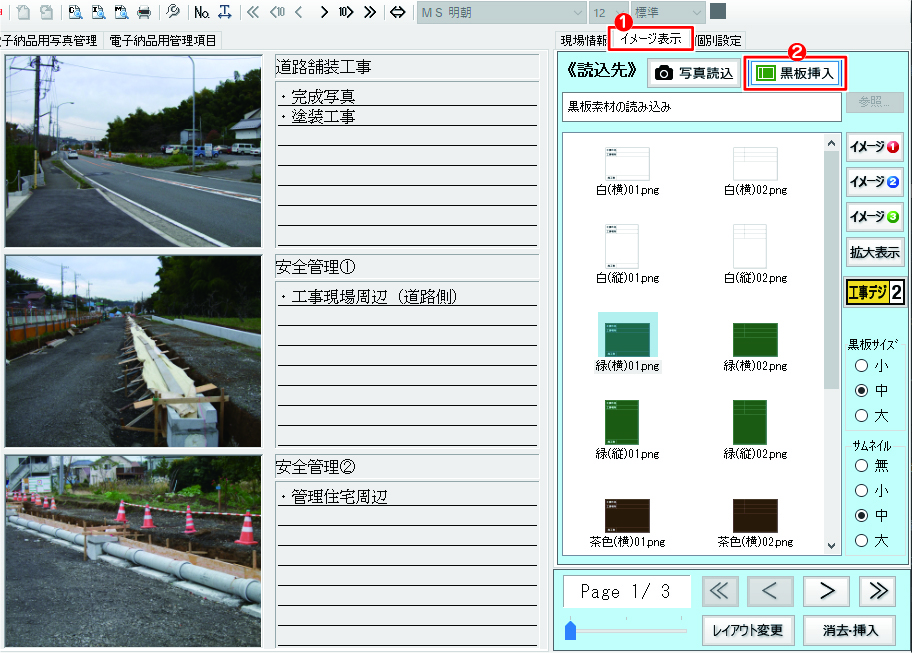
2.入れたい黒板をドラッグして挿入します。
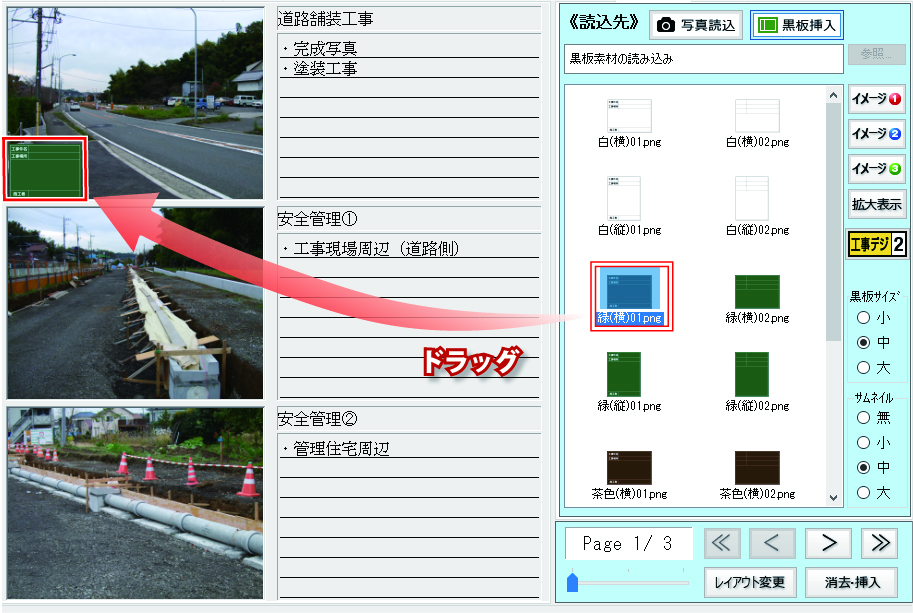
黒板に文字を挿入
黒板に文字を入れたい箇所にクリックし、文字を入力します。
①「A」文字ツールを選択し、②文字を入れたい箇所にクリックし、
③「描画」ボタンをクリックします。
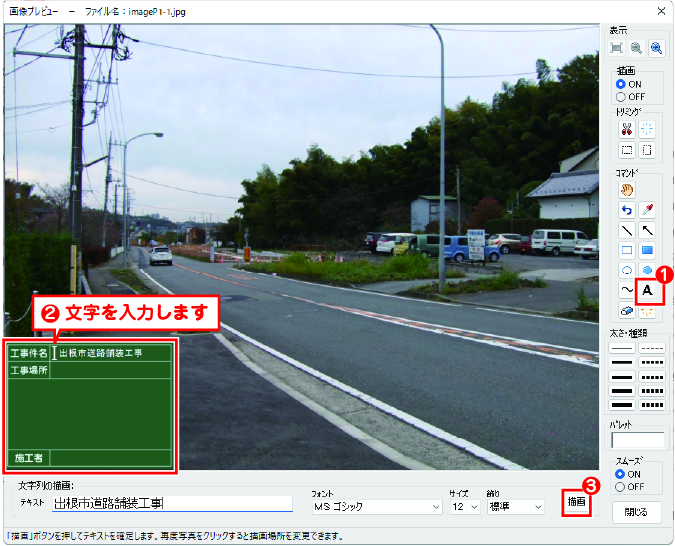
黒板に文字が決定されます。
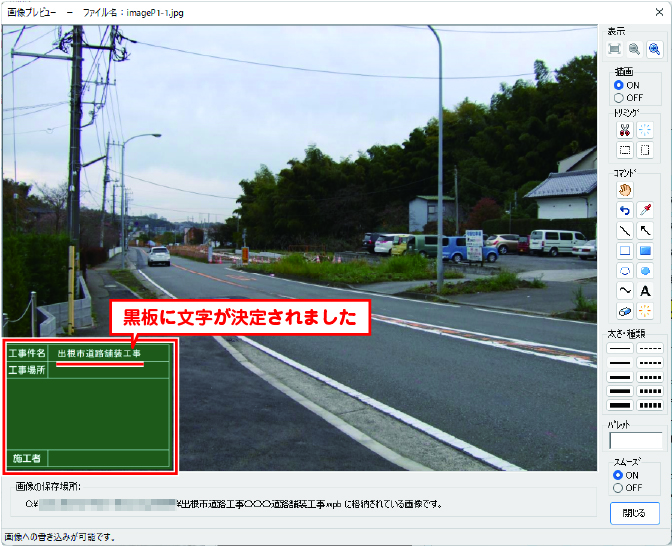
黒板にその他のツールを使い、線、図形などで描画する場合は
「直線、矢印線を描画」 「図形を描画」 からご参照ください。
黒板の削除
黒板を削除する場合は、
1.削除する黒板をダブルクリックします。

2.「描画」を「OFF」にチェックを入れます。
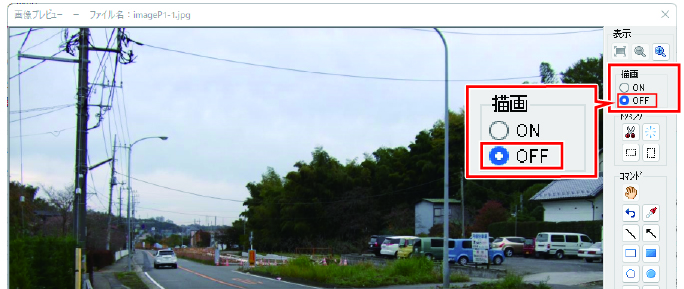
3.メッセージが表示されますので「はい」をクリックします。
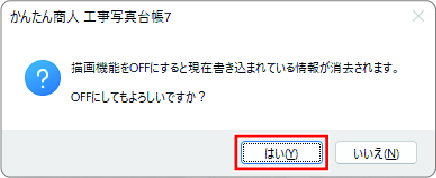
3.黒板が削除されたことを確認し、画面を「閉じる」ボタンをクリックします。
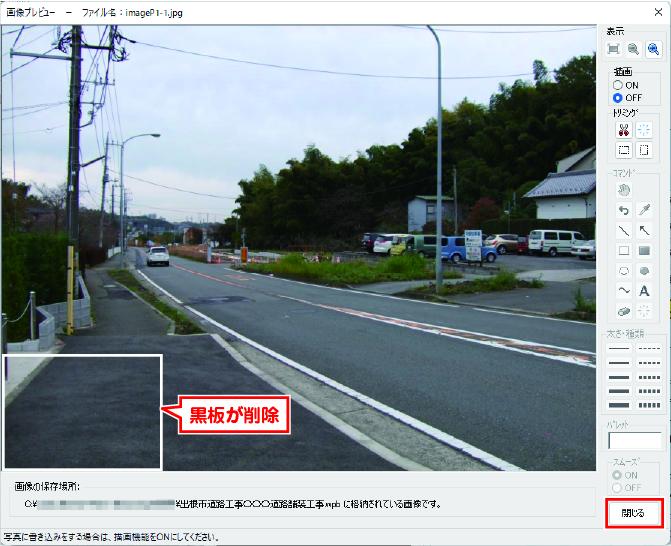
黒板が削除されました。